Thủ thuật chia sẻ vị trí zalo trên iPhone đầy đủ, cập nhật mới nhất
Chia sẻ vị trí Zalo trên iPhone là một tính năng tiện lợi và thú vị, được nhiều người dùng ưa chuộng. Bạn có thể dễ dàng tìm kiếm địa điểm, gửi vị trí cho người thân và bạn bè, hoặc theo dõi hành trình của mình trên bản đồ. Trong bài viết này, Thành Trung Mobile sẽ hướng dẫn bạn cách sử dụng tính năng chia sẻ vị trí Zalo trên iPhone một cách hiệu quả nhất. Hãy cùng theo dõi nhé!
Mục lục
Chia sẻ vị trí zalo trên iPhone để làm gì?
- Cài đặt chia sẻ vị trí của Zalo trên iPhone sẽ giúp bạn nhanh chóng gửi được vị trí hiện tại của bạn cho người thân hay bạn bè một cách dễ dàng nhất. Với cách làm này bạn không cần phải nhớ tên địa điểm, tên đường hay nhắn tin, gọi điện chỉ dẫn đường mà bạn bè của bạn vẫn có thể tìm được bạn nhanh nhất.
- Với thời buổi 4.0, sự phát triển nhanh chóng của những ứng dụng đặt đồ ăn hay xe ôm công nghệ nên người dùng sẽ sử dụng chúng nhiều hơn. Khi tài xế, người giao đồ ăn của bạn loay hoay không biết giao hàng cho bạn tại địa chỉ nào thì hãy nhanh chóng chia sẻ vị trí của bạn bằng điện thoại iPhone cho họ.
- Ngoài ra, khi bước vào một cuộc hôn nhân thì yếu tố tin tưởng luôn được đặt lên hàng đầu. Nếu bạn nghi ngờ chồng, hãy xác minh sự thật sớm nhất. Định vị iPhone của chồng không cần thám tử hay theo dõi bằng Zalo me. Bạn chỉ cần yêu cầu chồng chia sẻ vị trí của Zalo trên iPhone của mình với bạn. Đây là cách đơn giản và hiệu quả để giữ gìn hạnh phúc gia đình.
Tổng hợp tất cả các cách chia sẻ vị trí trên iPhone
- Để chia sẻ vị trí iPhone cho một người cụ thể, chúng ta chắc chắn phải tiến hành bật vị trí định vị trên iPhone.
- Mở ứng dụng Cài đặt (Settings)> Chọn Riêng tư (Privacy)> Dịch vụ vị trí (Location Services)> Bật Dịch vụ vị trí (Location Services).
- Nếu bạn muốn chia sẻ liên tục vị trí của mình với một người trong khoảng thời gian nhất định hãy bấm vào Chia sẻ vị trí (Share My Location)> bật chức năng này lên.
Có 4 cách để chia sẻ vị trí trên iPhone như sau:
Cách thứ nhất: Gửi và chia sẻ vị trí qua Messenger
- Mở phần tin nhắn với người mà bạn muốn chia sẻ vị trí
- Tại phần đầu màn hình có hình ảnh đại diện của người bạn muốn chia sẻ vị trí
- Bấm vào biểu tượng chữ i trong vòng tròn, chọn vị trí mà bạn muốn chia sẻ. Nếu bạn muốn chia sẻ vị trí hiện tại của mình thì hãy bấm vào Gửi vị trí hiện tại (Send My Current Location). Còn nếu bạn muốn chỉ chia sẻ trong một khoảng thời gian thì hãy bấm vào chia sẻ vị trí (Share My Location), chọn thời gian mà bạn muốn hiển thị.
- Bấm Xong (Done)
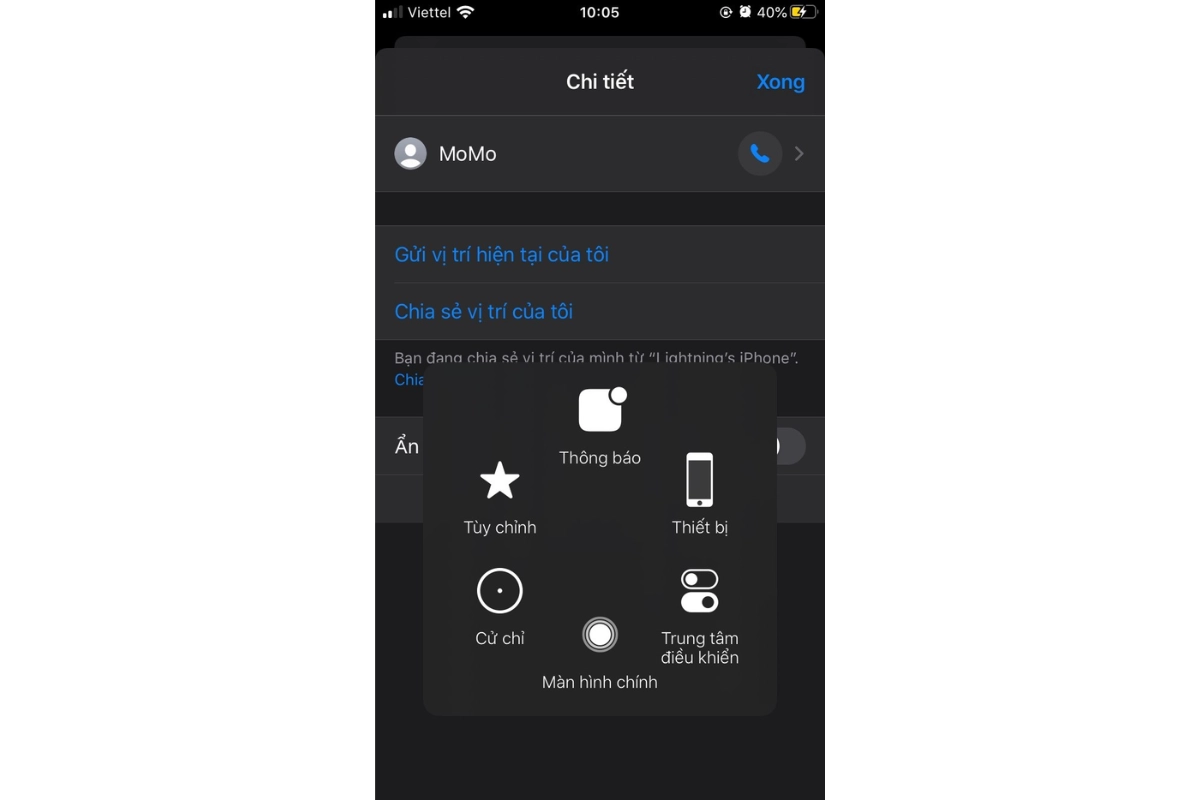
Cách thứ 2: Chia sẻ vị trí với một thuê bao điện thoại
Cách làm này được thực hiện trên toàn bộ phần danh bạ điện thoại như sau:
- Mở danh bạ (Contacts) trên điện thoại
- Tìm đến tên người mà bạn muốn chia người dùng bạn muốn chia sẻ vị trí đó
- Bấm vào vị trí Chia sẻ vị trí (Share My Location), chọn thời gian hiển thị vị trí của mình
Cách thứ 3: Chia sẻ vị trí của bạn qua Google Maps
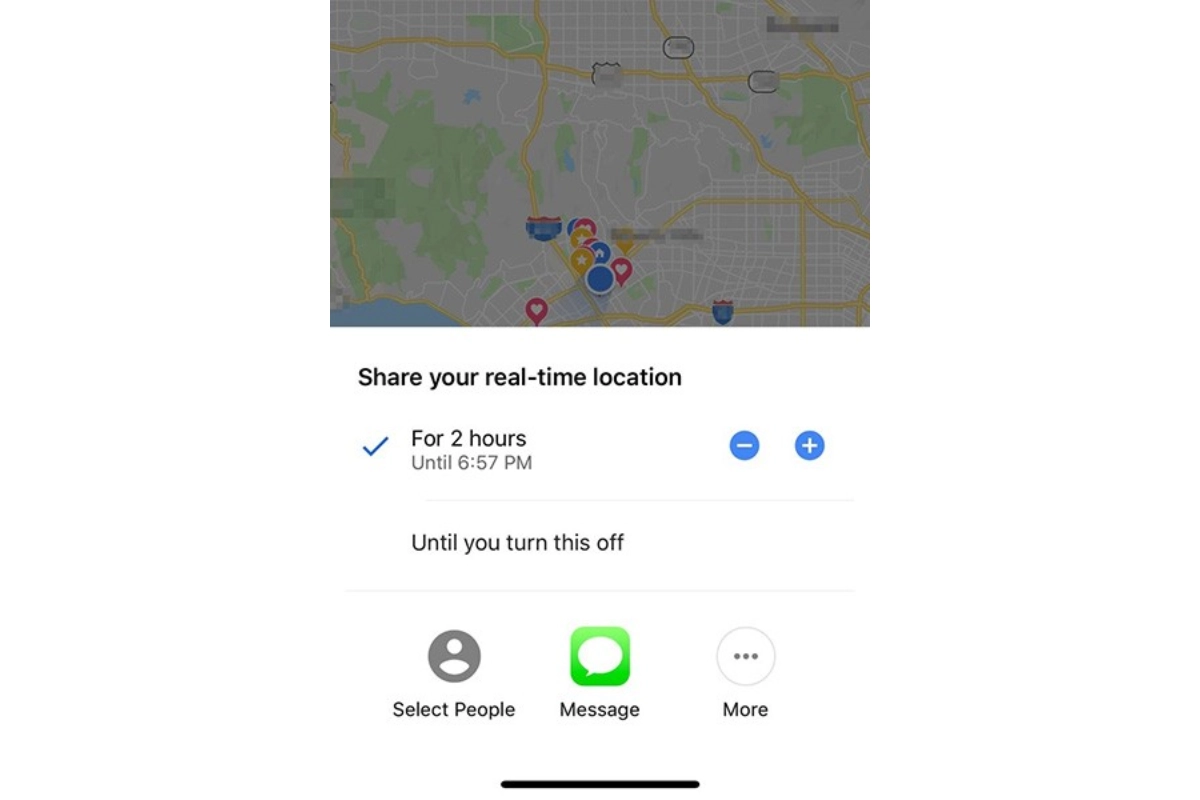
- Mở Google Maps
- Bấm vào phần chấm xanh đang có trên địa điểm của bạn
- Tại phần Menu hiện ra, hãy bấm vào chia sẻ vị trí (Share My Location). Chọn thời gian muốn hiển thị và chọn những người mà bạn muốn chia sẻ.
Cách thứ 4: Chia sẻ vị trí của bạn qua Apple Maps
Apple Maps cho phép bạn chia sẻ vị trí của mình. Tuy nhiên thao tác thực hiện sẽ khác với Google Maps đôi chút:
- Mở Apple Maps
- Bấm vào dấu chấm xanh chỉ địa điểm của bạn
- Menu hiện ra, chọn Chia sẻ vị trí (Share My Location).
- Chọn thời gian muốn hiển thị và chọn những người mà bạn muốn chia sẻ
Cách thứ 5: Hướng dẫn cách chia sẻ vị trí zalo trên iPhone
Hiện nay người dùng lựa chọn cách chia sẻ vị trí qua Zalo iPhone mới nhất do tính năng này dễ thực hiện, chính xác và bảo mật tốt. Để thực hiện hãy làm theo những bước đơn giản dưới đây.
Bước 1:
Tìm đến tên người bạn mà bạn muốn chia sẻ vị trí. Tại phần ô nhập tin nhắn, có nhiều tính năng và biểu tượng cho bạn lựa chọn. Hãy tìm đến phần Vị trí.
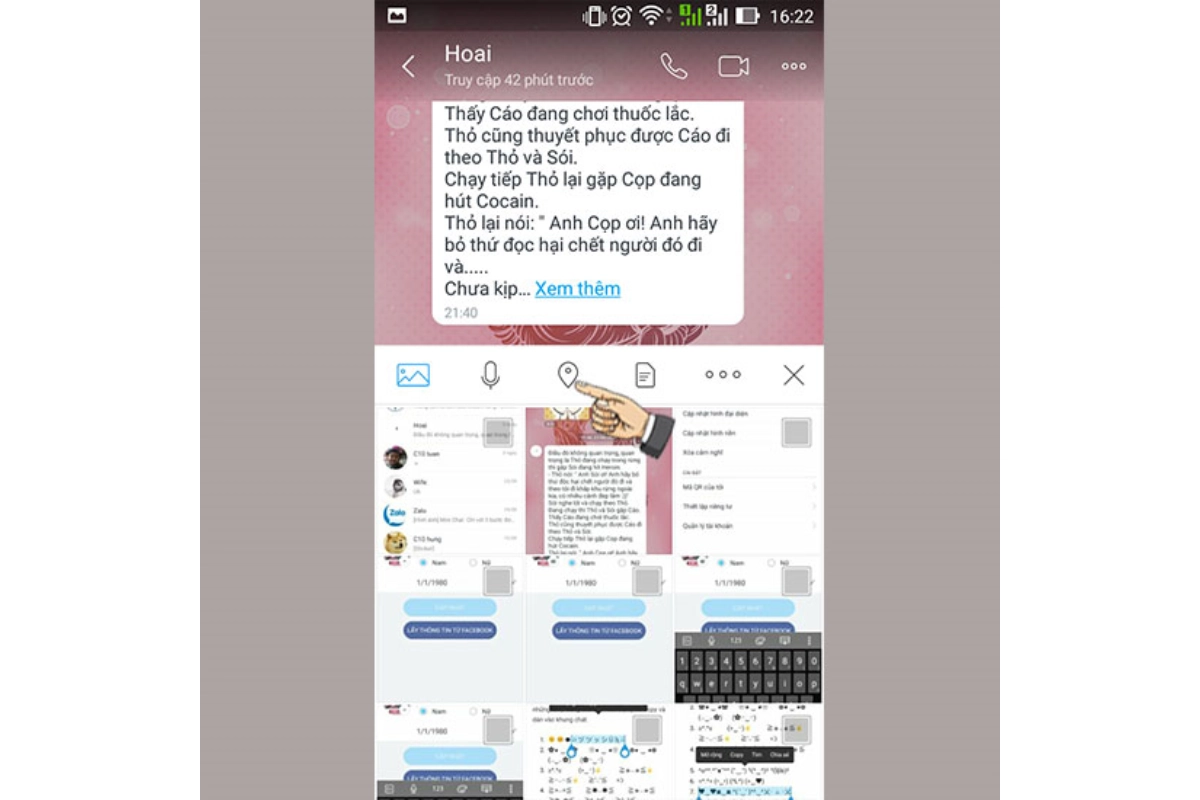
Bước 2:
Chọn vị trí > Cho phép truy cập
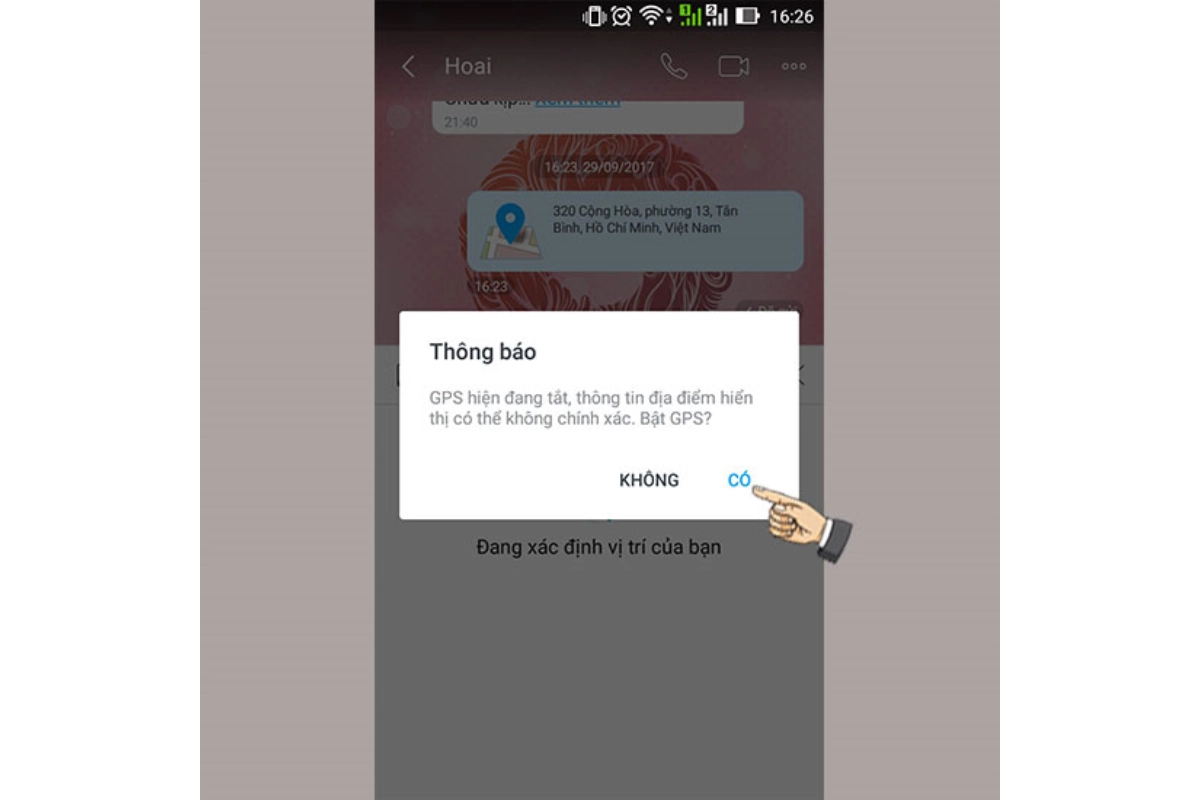
Bước 3: Chọn vị trí hiện tại
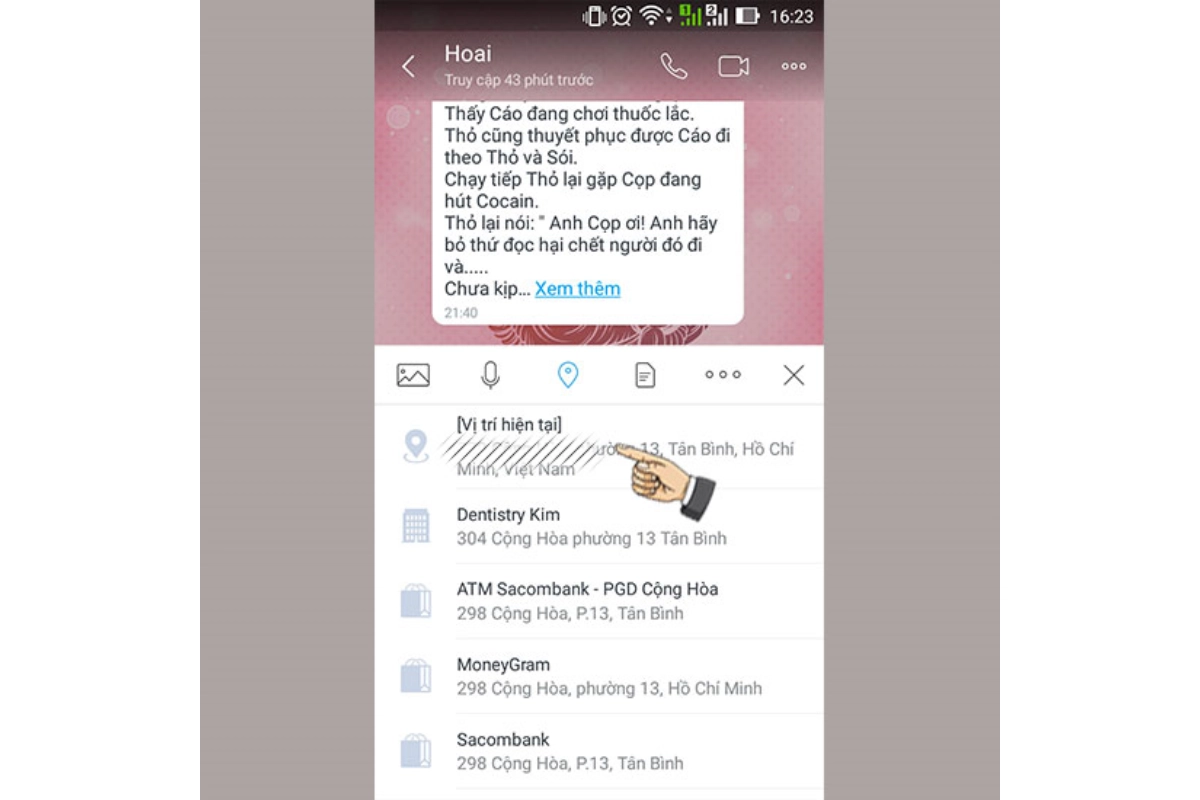
Khi người dùng mà bạn muốn chia sẽ chọn vào vị trí gửi thì màn hình sẽ hiện lên thông báo. Bạn không thể sử dụng chia sẻ vị trí của Zalo trên iPhone bị mất để tìm được điện thoại mà phải thực hiện trên máy đang sẵn có.
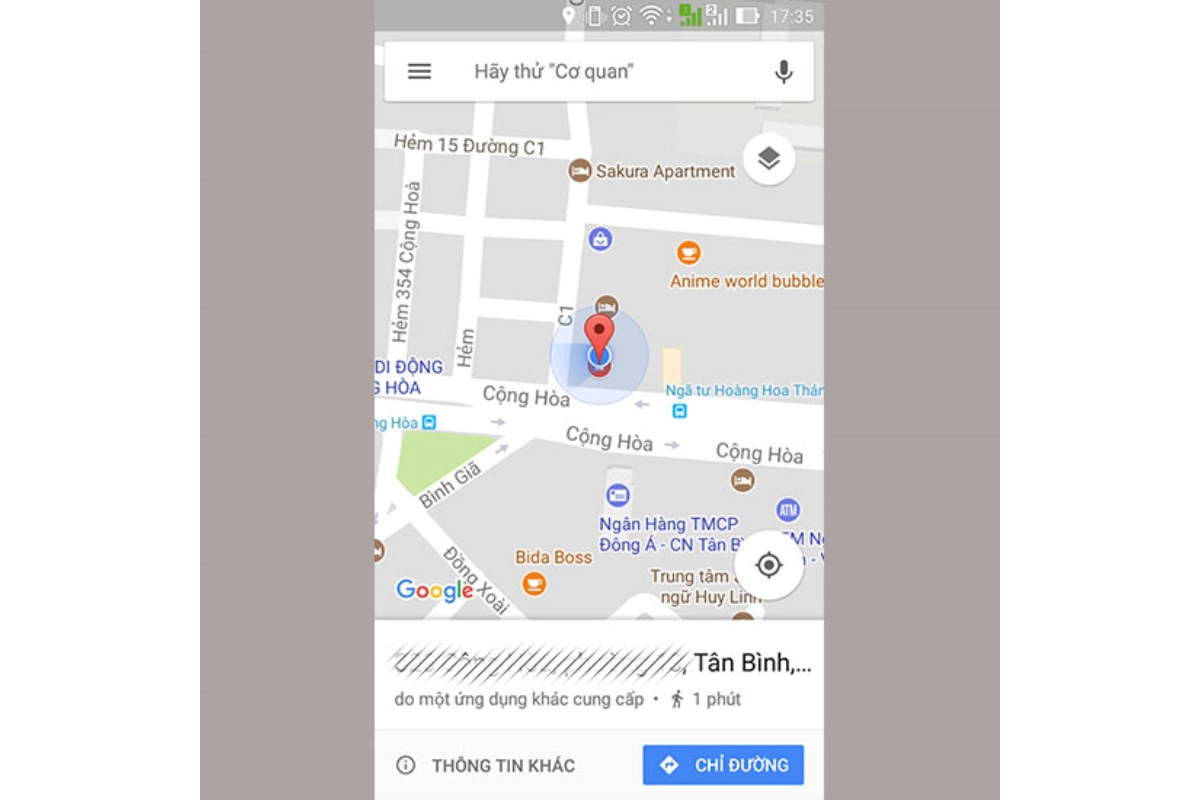
Ngoài ra, nếu người thân hoặc bạn bè của bạn sử dụng điện thoại có cấu hình Android nhưng vẫn muốn biết cách chia sẻ vị trí Zalo, bạn có thể hướng dẫn họ bằng cách chia sẻ vị trí Zalo trên điện thoại Android tại đây.
Hướng dẫn tắt chia sẻ vị trí trên iPhone
Khi không muốn chia sẻ vị trí cho bất kỳ ai bạn tiến hành tắt định vị GPS theo cách làm dưới đây.
Bước 1: Vào cài đặt trên iPhone
Bước 2: Chọn quyền riêng tư
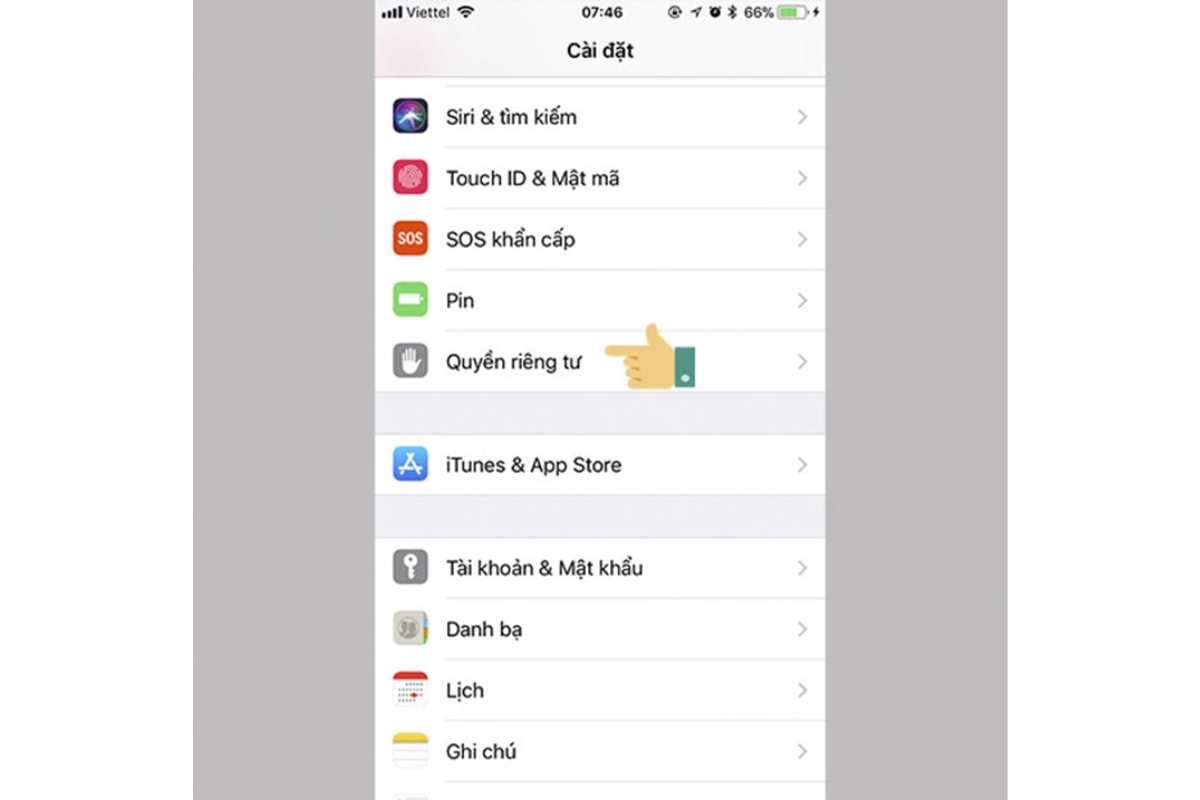
Bước 3: Chọn dịch vụ định vị
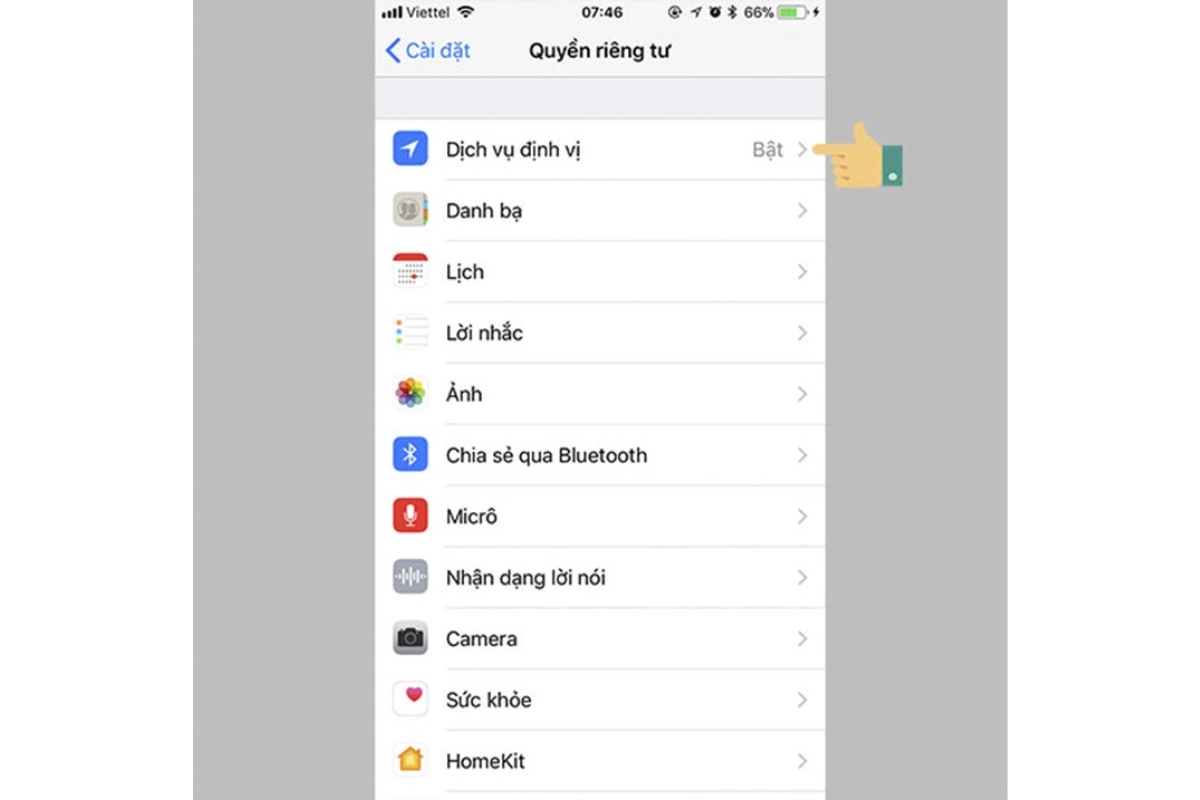
Bước 4: Tiến hành tắt dịch vụ định vị
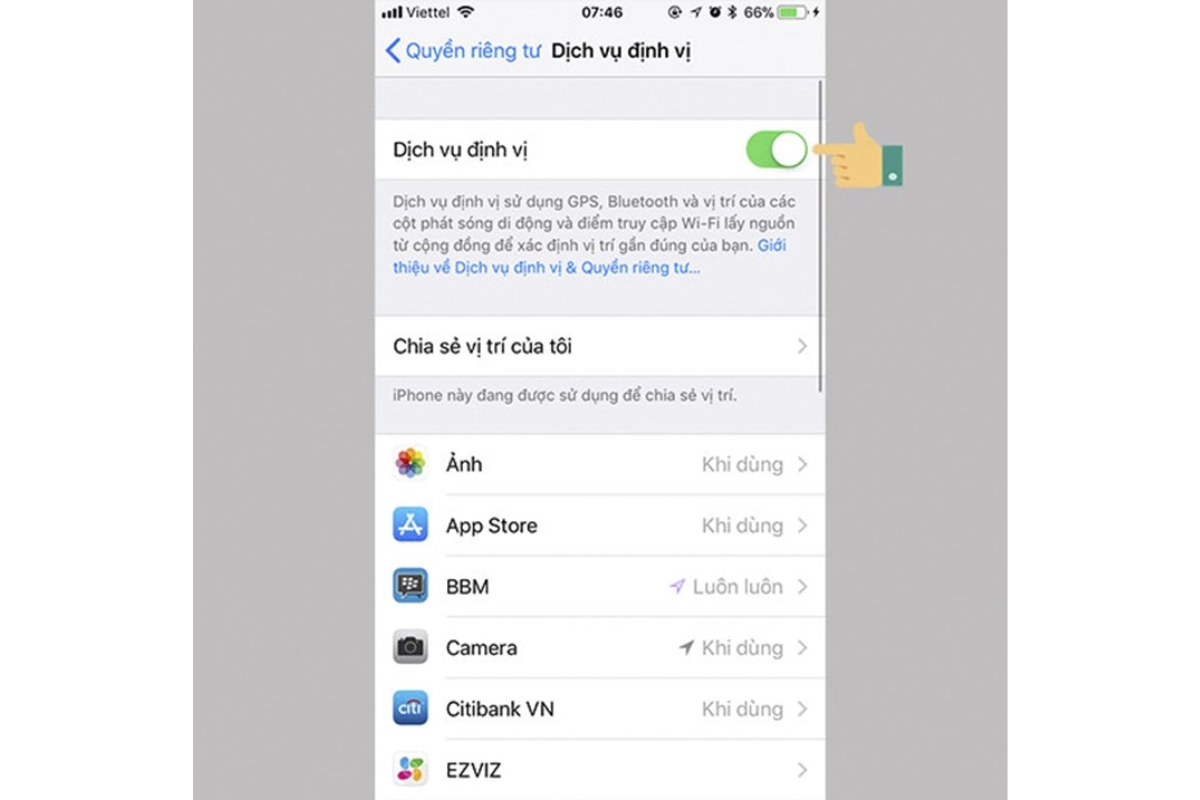
Hoặc nếu chỉ muốn tắt định vị 1 ứng dụng
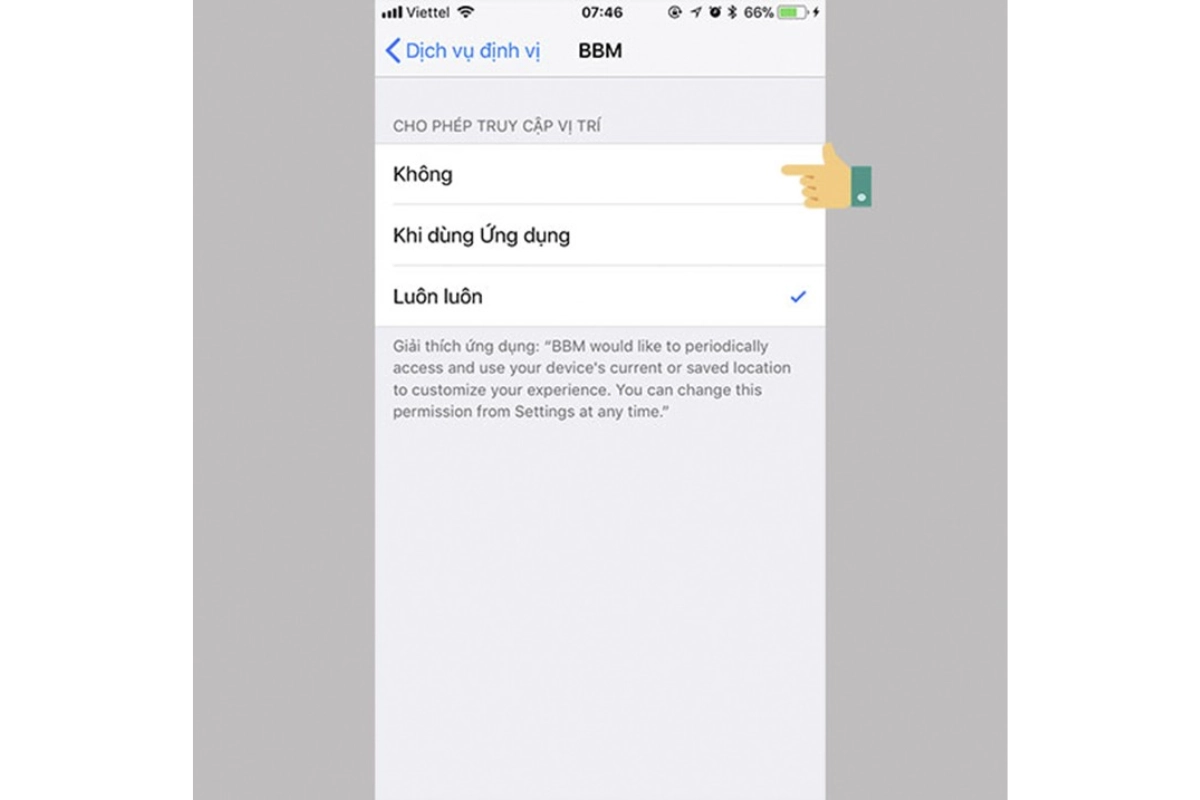
Ngoài tính năng chia sẻ vị trí zalo, bạn cũng có thể khám phá thêm những tính năng nổi bật của zalo tại đây để hiểu thêm về ứng dụng đang được sử dụng rất phổ biến này.
Trên đây là hướng dẫn chia sẻ vị trí zalo mà chúng tôi muốn gửi đến bạn, chúc bạn thao tác thành công. Đây là một tính năng rất tiện lợi khi bạn muốn chia sẽ vị trí của mình cho những người khác 1 cách nhanh chóng. Cảm ơn bạn đã theo dõi và chúc bạn thành công chia sẻ vị trí zalo trên iPhone.
















